Bluetooth en Windows 8: cómo activarlo y compartir archivos
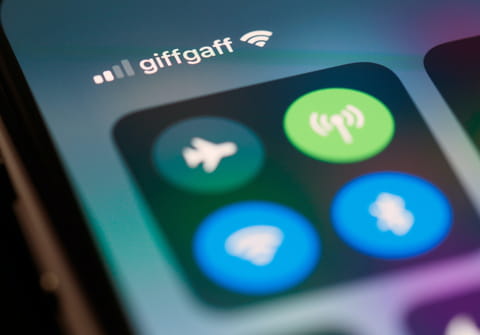
La tecnología Bluetooth permite la transferencia de contenido entre dispositivos de manera inalámbrica. En la actualidad la mayoría de dispositivos cuentan con esta tecnología. En Windows 8 para enviar y recibir archivos, primero debes agregar al PC el dispositivo con el que quieres compartir contenido. Veamos esto paso a paso.
¿Cómo agregar un dispositivo en Windows 8?
- En Windows 8, lleva el cursor hasta la esquina superior derecha de la pantalla y selecciona Configuración en la barra lateral que aparece; luego haz clic en Cambiar configuración de PC.
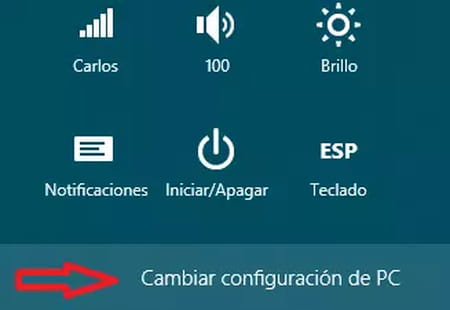
- Haz clic en Dispositivos > Agregar un dispositivo.
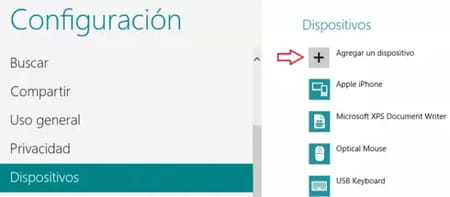
- Windows buscará los dispositivos cercanos que cuenten con Bluetooth (asegúrate de que esté activado el Bluetooth y la opción de visibilidad en el dispositivo con el que quieres compartir).
- Selecciona el dispositivo.
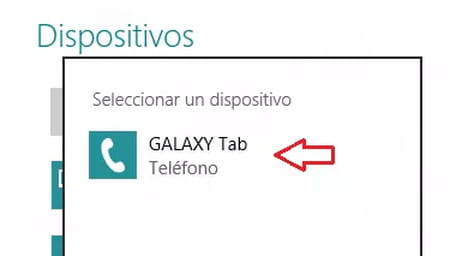
- Comprueba que el código que aparece en pantalla sea el mismo que el que aparece en el dispositivo y haz clic en Sí (en el dispositivo también se debe confirmar dicho código y aceptar el acceso por Bluetooth). Una vez terminado, el dispositivo habrá sido agregado al equipo.
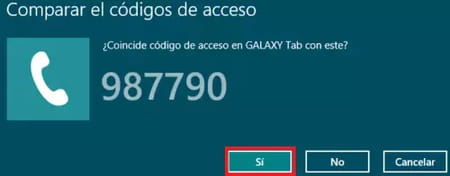
¿Cómo enviar un archivo por Bluetooth en Windows 8?
- Simplemente haz clic derecho sobre el archivo y selecciona "Enviar a > Dispositivo Bluetooth".
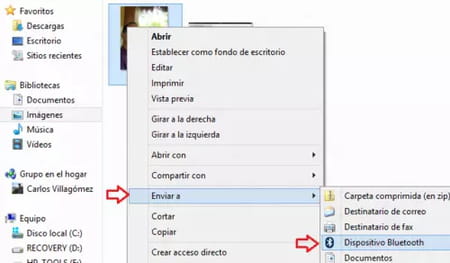
- Selecciona el dispositivo y haz clic en "Siguiente".
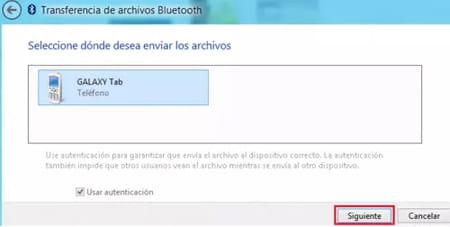
- En el dispositivo se debe aceptar la transferencia del archivo.
¿Cómo recibir un archivo por Bluetooth en Windows 8?
- Accede al Escritorio y en la barra de tareas haz clic en la pequeña flecha a la izquierda del reloj, luego haz clic en el icono del Bluetooth y selecciona Recibir un archivo. El equipo está listo para recibir un archivo.
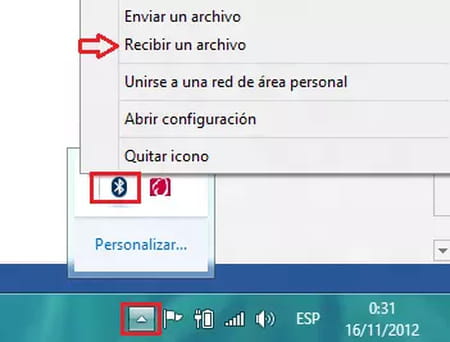
- Una vez que el archivo sea enviado desde el otro dispositivo, empezará la transferencia.
- Finalmente, haz clic en Finalizar para guardar el archivo en la carpeta que aparece por defecto o haz clic en Examinar para elegir otra carpeta.

¿TIENES MÁS PREGUNTAS SOBRE WINDOWS 8? ¡CONSULTA NUESTRO FORO DE DISCUSIÓN!
Tema
Respuestas
IP no válida
157

